Gemini Enterprise se integra a la perfección con Chrome Enterprise para ofrecer sugerencias de contenido personalizadas potenciadas por IA en la barra de direcciones de los navegadores Chrome administrados en la nube de tus usuarios. En esta página, se describen los pasos para habilitar y configurar los navegadores Chrome administrados en la nube para que muestren estas sugerencias en la barra de direcciones de Chrome (cuadro multifunción).
Antes de comenzar
Configura Gemini Enterprise
Antes de configurar la integración de Gemini Enterprise x Chrome Enterprise, configura Gemini Enterprise. Obtén más información para comenzar a usar Gemini Enterprise.
Regístrate en Chrome Enterprise Core
Chrome Enterprise Core te permite usar la Consola del administrador de Google para configurar la política de Gemini Enterprise de Chrome. Obtén más información para configurar Chrome Enterprise Core.
Inscribe usuarios y navegadores
Existen dos opciones para administrar navegadores Chrome desde la Consola del administrador de Google con Chrome Enterprise Core: inscripción del navegador a nivel del dispositivo y a nivel del perfil del usuario. Obtén más información sobre estas opciones en Navegador Chrome administrado en la nube.
Habilita la política de Chrome del agregador de búsqueda empresarial
- Accede a la Consola del administrador de Google Workspace con tus credenciales.

- Navega a Menú > Navegador Chrome > Configuración para mostrar la vista Configuración de usuarios y del navegador.
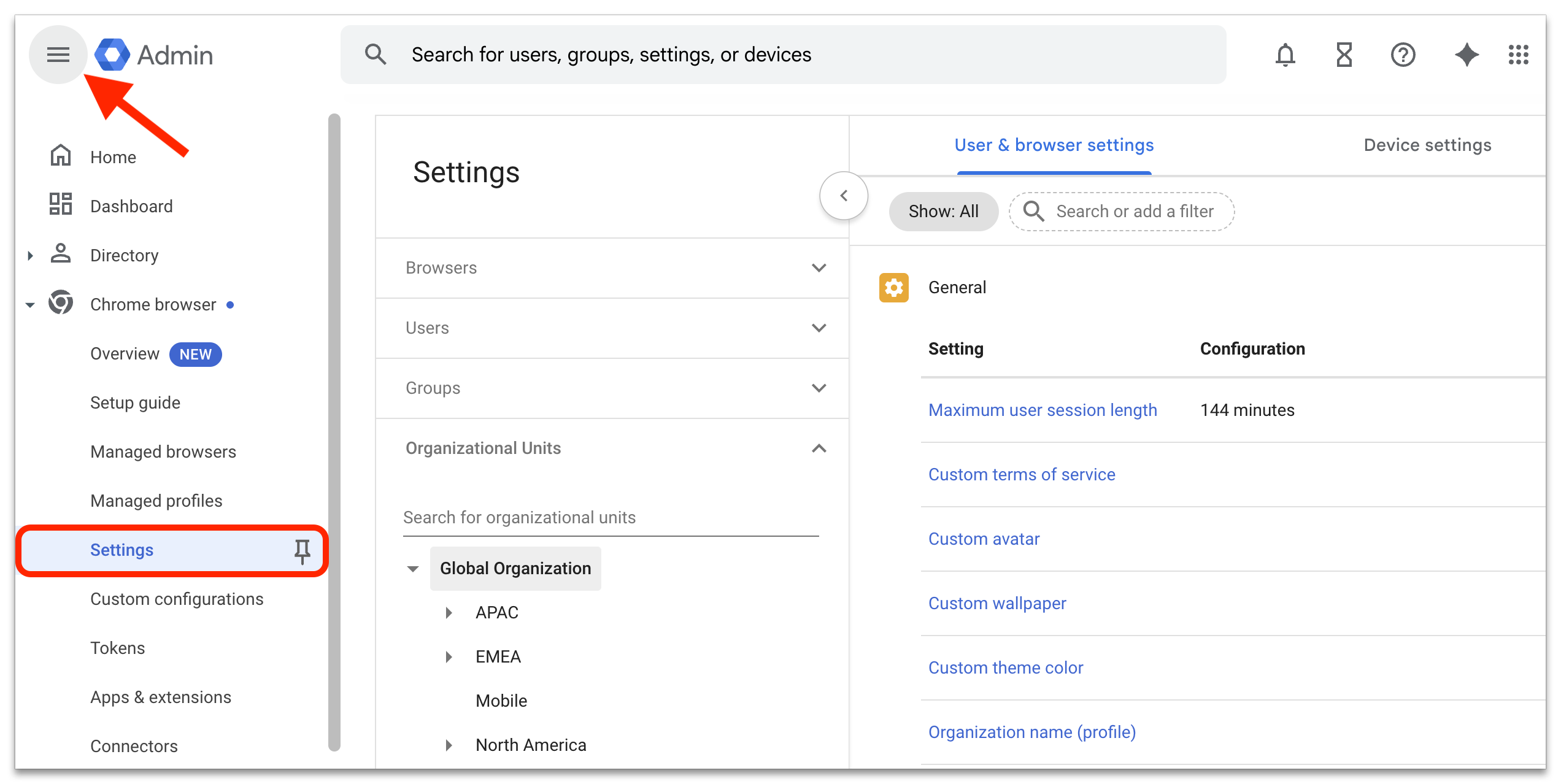
- Elige el Grupo o la Unidad organizativa específicos de la lista correspondiente, o bien conserva el parámetro de configuración predeterminado.
Nota: Obtén más información para aplicar la configuración a ciertos usuarios de Google Chrome.
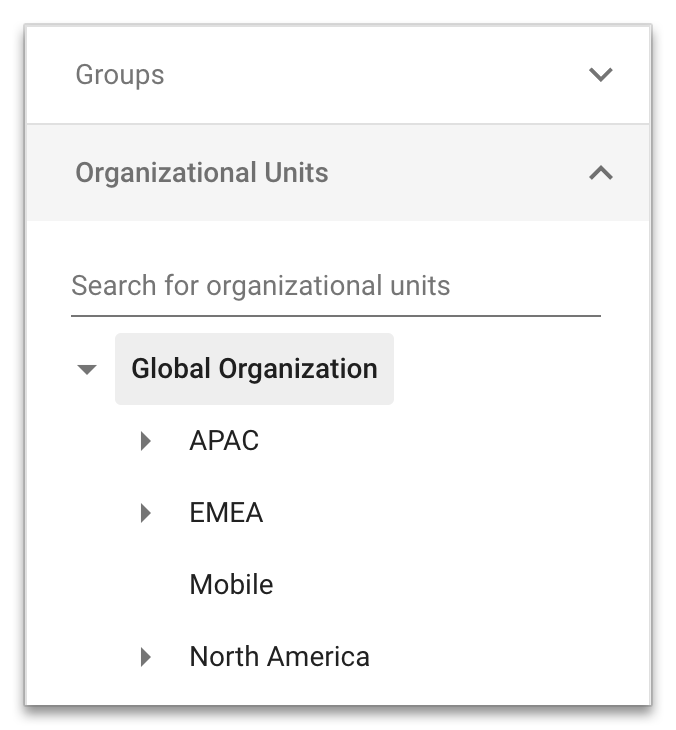
- En la categoría Proveedor de búsqueda del cuadro multifunción, selecciona Agregador de búsqueda empresarial.
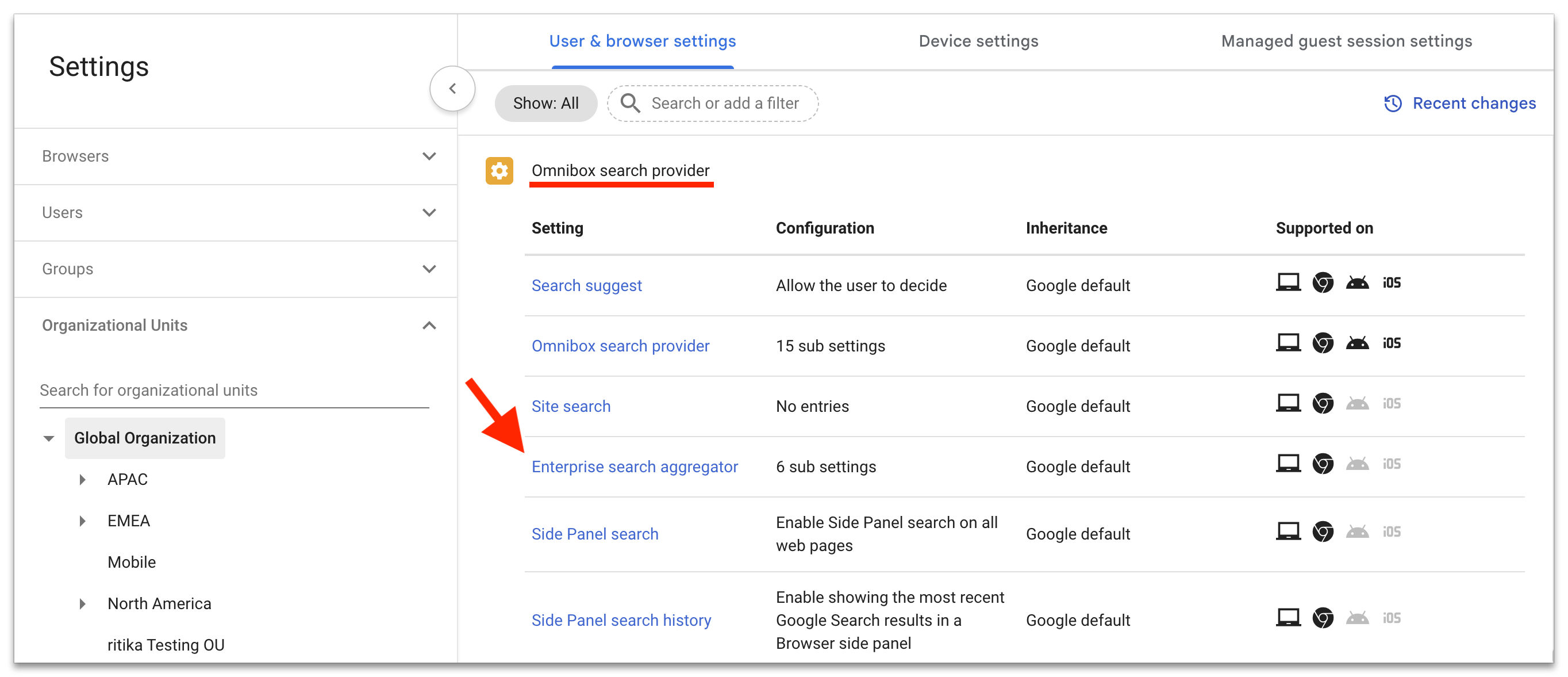
- Agrega un nombre, un acceso directo, una URL de búsqueda y una URL de sugerencia, y, luego, selecciona Guardar.
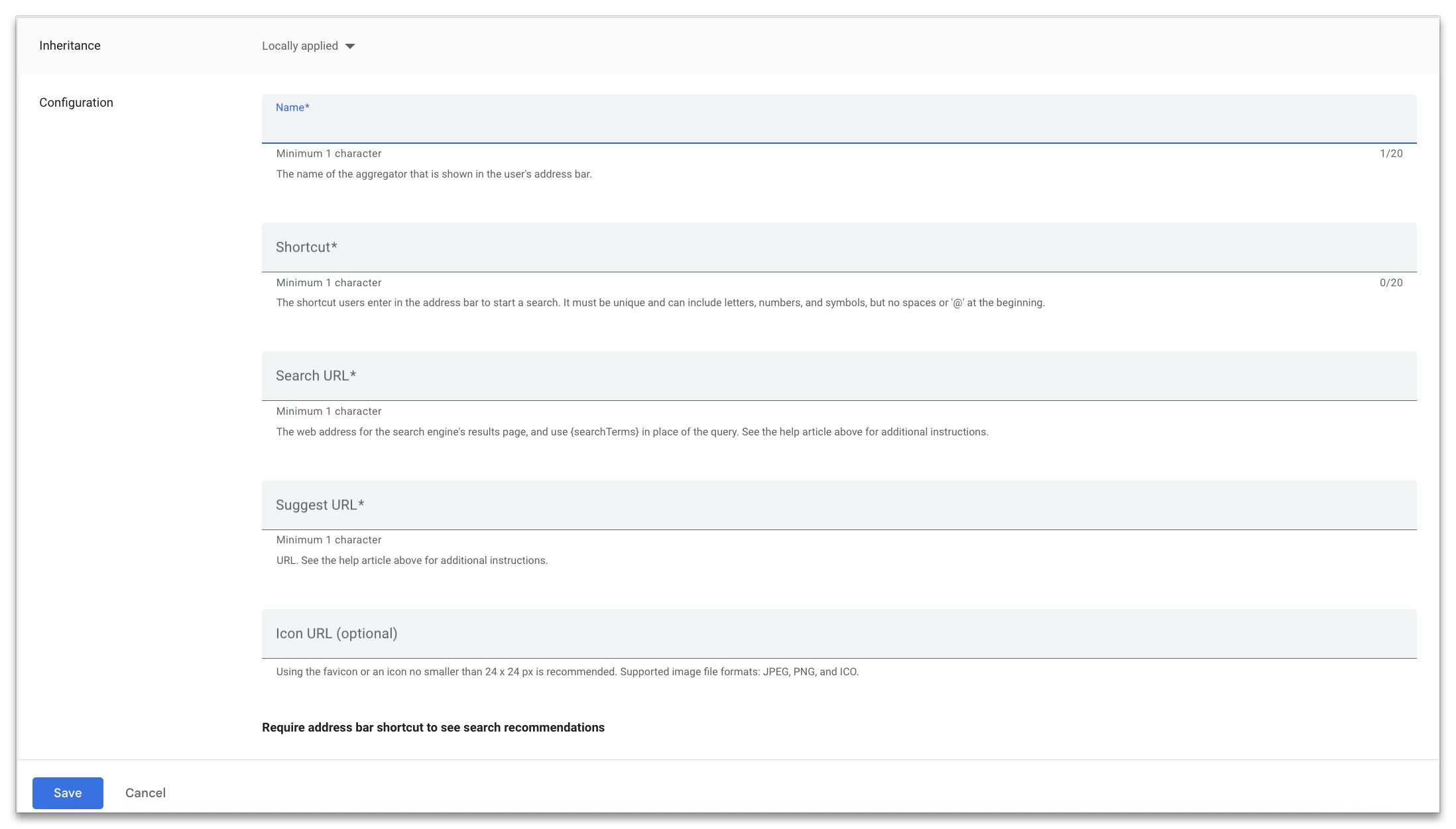
Propiedades Nombre Es el nombre que se muestra al usuario en su barra de direcciones. Atajo Es la palabra clave que el usuario ingresa para activar la búsqueda. Puede incluir palabras y caracteres simples, pero no puede incluir espacios ni comenzar con el símbolo @. Los atajos deben ser únicos. URL de búsqueda Es la URL en la que se realizará la búsqueda. Ingresa la dirección web para la página de resultados del motor de búsqueda (por ejemplo, 1234) y agrega los términos de búsqueda dentro de una cadena de consulta entre corchetes.
- Valor de ejemplo copiado: https://vertexaisearch.cloud.google.com/home/cid/1234
- Valor con formato: https://vertexaisearch.cloud.google.com/home/cid/1234?q={searchTerms}
Sugerir URL Es la URL que proporciona sugerencias de búsqueda. - Valor de ejemplo copiado: https://discoveryengine.googleapis.com/v1alpha/projects/1234/locations/global/collections/default_collection/engines/enterprisesearch/servingConfigs/default_search:search
- Valor con formato: https://discoveryengine.googleapis.com/v1alpha/projects/1234/locations/global/collections/default_collection/engines/enterprisesearch/completionConfig:completeQuery
URL del ícono (opcional) Ícono de marca de la empresa que se mostrará cuando el usuario escriba @ o inicie la búsqueda centrada. - Formato recomendado: ícono de página
- Formatos de archivo admitidos: JPEG, PNG y ICO.
Exigir el acceso directo de la barra de direcciones para ver las recomendaciones de búsqueda Especifica si se requiere el acceso directo de la barra de direcciones para ver las recomendaciones de búsqueda de este proveedor. Habilita la función de autocompletar en tu proyecto de Gemini Enterprise
Para habilitar Autocomplete en tu proyecto de Gemini Enterprise, ve a la página de Gemini Enterprise en la consola deGoogle Cloud , selecciona tu app y, luego, Configuraciones > Autocomplete. De forma predeterminada, la función de autocompletar no comenzará a hacer sugerencias hasta que tenga suficientes datos de calidad (por lo general, unos días). Para comenzar a generar sugerencias de autocompletar en Chrome antes, selecciona Ahora.
- Valor de ejemplo copiado: https://vertexaisearch.cloud.google.com/home/cid/1234


